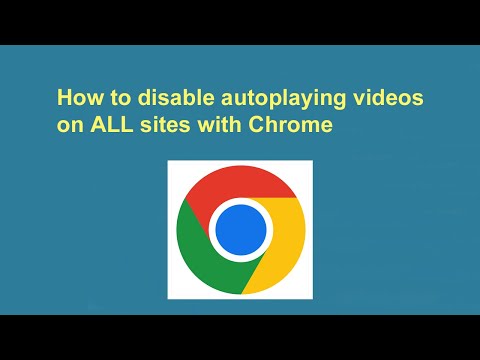NAVEGAÇÃO ESCOLAR
- Quais são as ferramentas SysInternals e como você as usa?
- Entendendo o Process Explorer
- Usando o Process Explorer para solucionar problemas e diagnosticar
- Entendendo o Process Monitor
- Usando o Process Monitor para solucionar problemas e localizar os Hacks do Registro
- Usando o Autoruns para lidar com processos de inicialização e malware
- Usando o BgInfo para exibir informações do sistema na área de trabalho
- Usando o PsTools para controlar outros PCs a partir da linha de comando
- Analisando e gerenciando seus arquivos, pastas e unidades
- Encerrando e usando as ferramentas juntas
Existem muitas outras ferramentas de administração embutidas no Windows, disponíveis gratuitamente na Web, ou mesmo através de fontes comerciais, mas nenhuma delas é tão indispensável quanto a suíte de ferramentas SysInternals. É isso mesmo: há um conjunto completo de ferramentas gratuitas para executar praticamente qualquer tarefa de administrador, desde monitorar ou iniciar processos até espreitar para saber quais arquivos e chaves de registro seus aplicativos realmente estão acessando.
Essas ferramentas são usadas por todos os caras respeitáveis do computador - se você quiser separar o trigo do joio, basta perguntar ao seu pessoal local de reparo do PC para que o Process Explorer é usado. Se ele não tem a menor ideia, provavelmente não é tão bom quanto ele diz. (Não se preocupe, se você não tiver a menor ideia sobre o procexp.exe, abordaremos esse início em profundidade na lição 2 desta série amanhã).
Lembre-se que a Sony tentou incorporar rootkits em seus CDs de música? Sim, foi um utilitário da SysInternals que detectou o problema pela primeira vez, e foram os caras da SysInternals que fizeram o anúncio. Em 2006, a Microsoft finalmente comprou a empresa por trás da SysInternals, e eles continuam a fornecer os utilitários gratuitamente em seu site.
Esta série orientará você através de cada uma das ferramentas importantes do kit, familiarizar-se com elas e com seus diversos recursos e, em seguida, ajudá-lo a entender como usá-las em um cenário real. É um material muito geek, mas será divertido, então fique ligado.
Quais são as ferramentas SysInternals exatamente?
O conjunto de ferramentas SysInternals é simplesmente um conjunto de aplicativos do Windows que podem ser baixados gratuitamente em sua seção do site da Microsoft Technet. Eles são todos portáteis, o que significa que você não precisa instalá-los, pode colocá-los em uma unidade flash e usá-los em qualquer PC. Na verdade, você pode executá-las sem instalar através do SysInternals Live (que vamos ilustrar daqui a pouco).
As ferramentas incluem utilitários como o Process Explorer, que é muito parecido com o Task Manager com uma infinidade de recursos extras, ou Process Monitor, que monitora seu PC para sistema de arquivos, registro ou até mesmo atividade de rede de quase qualquer processo em seu sistema.
O Autoruns ajuda a lidar com processos de inicialização, o TCPView mostra o que está se conectando a recursos na Internet e há um conjunto inteiro de ferramentas que são executadas a partir da linha de comando para ajudá-lo a lidar com processos, serviços e muito mais.

Por exemplo, digamos que você tenha um PC muito lento para solucionar problemas e deseja inspecionar todos os threads de um aplicativo específico e, em seguida, deseja ver a pilha inteira de um desses threads para ver exatamente quais DLLs e funções estão sendo chamado. O Process Explorer torna isso trivial - basta clicar duas vezes no processo, passar para a guia Threads e, em seguida, clicar no botão Stack.

Como você obtém as ferramentas?
Entrar em contato com qualquer uma das ferramentas da SysInternals é tão fácil quanto ir ao site, baixar o arquivo zip com todos os utilitários ou simplesmente pegar o arquivo zip para o aplicativo individual que você deseja usar.
De qualquer forma, descompacte e clique duas vezes no utilitário específico que você deseja abrir. É isso aí. Não há instalador.
Executando as ferramentas do SysInternals Live
Se você não quer se incomodar em baixar e descompactar e executar o aplicativo, você não quer manter uma unidade USB atualizada com as versões mais recentes ou simplesmente não tem acesso à sua unidade enquanto trabalha computador de outra pessoa, você sempre pode recorrer ao SysInternals Live.
Basicamente, o que aconteceu é que alguns anos atrás, os caras da SysInternals estavam curiosos para saber se poderiam encontrar uma nova maneira de distribuir seu software… então eles criaram um compartilhamento de arquivos do Windows em seu servidor e deram a todos na internet acesso a ele.
Assim, você pode simplesmente digitar live.sysinternals.com na caixa Executar do Windows depois de extrair a tecla de atalho WIN + R, e poderá navegar pelo compartilhamento de arquivos e dar uma olhada.
Nota:o formato server share é chamado de caminho UNC (Universal Naming Convention) e funciona praticamente em qualquer lugar no Windows. Você pode utilizá-lo na barra de endereço do explorador, abrir arquivos e salvar caixas de diálogo ou em qualquer lugar em que normalmente usaria um caminho de arquivo.


Basta seguir este formato para iniciar diretamente um dos utilitários através da caixa Executar:
live.sysinternals.com ools
Por exemplo, para iniciar o Process Explorer, o nome do executável é procexp.exe, para que você possa usar o live.sysinternals.com tools procexp.exe para iniciar o Process Explorer ou alterar o procexp.exe para o procmon.exe para iniciar o processo Monitor em vez disso.


Próxima lição: Noções básicas sobre o Process Explorer
A lição de amanhã o familiarizará com o aplicativo Process Explorer, uma substituição do gerenciador de tarefas com muitos outros recursos. A interface está repleta de dados e opções, por isso vamos explicar tudo o que você precisa saber - como o que todas essas cores na lista de processos realmente significam.
Depois disso, abordaremos como usá-lo no mundo real para lidar com processos problemáticos, malware e muito mais. Em seguida, entraremos no território do Process Monitor e explicaremos como usar um dos aplicativos de solução de problemas mais poderosos para descobrir o que realmente está acontecendo sob o capô do seu PC.
E na próxima semana faremos uma visita a alguns dos outros utilitários, como o Autoruns, o Bginfo e muitos dos utilitários de linha de comando incluídos no kit de ferramentas.
Há muito material para cobrir, então pegue uma cópia dos utilitários para que você possa acompanhá-los a partir de amanhã.